SG Connect - Backup af projekter og deling af adgang
Formål
SG Connect Commissioning-appen giver mulighed for at gemme brugeroprettede projekter i skyen. Det giver brugerne mulighed for at få adgang til deres projekter (selv hvis telefonen mistes) og give specifikke bidragydere adgang til projekterne.
Denne funktion er aktiveret som standard i SG Connect Commissioning.
Definitioner
Upload:
Lokale data fra et projekt overføres til skyen.
Når et projekt er blevet oprettet eller redigeret, vil appen spørge, om du vil uploade projektet. Hver gang du uploader et projekt, vil versionen i skyen blive overskrevet.
Download:
Cloud-data fra et projekt overføres til din enhed.
Hver gang du downloader et projekt, vil den lokale version blive overskrevet.
Synkronisering:
Appen tjekker de lokale og Cloud-data for dine projekter. Projekter, der har en opdateret version i skyen, vil blive downloadet, og projekter, der har en opdateret lokal version, vil blive uploadet.
Sådan aktiverer og deaktiverer du projektbackup-funktionen
For at aktivere eller deaktivere projektbackup skal du gå ind under "Indstillinger" i menuen til højre.
Vælg "Project backup" og aktiver eller deaktiver indstillingen "Sync project with the cloud".
På iOS skal du lukke appen helt og åbne den igen for at anvende ændringen.
Trin-for-trin guide - Aktivér og deaktivér projektbackup-funktionen
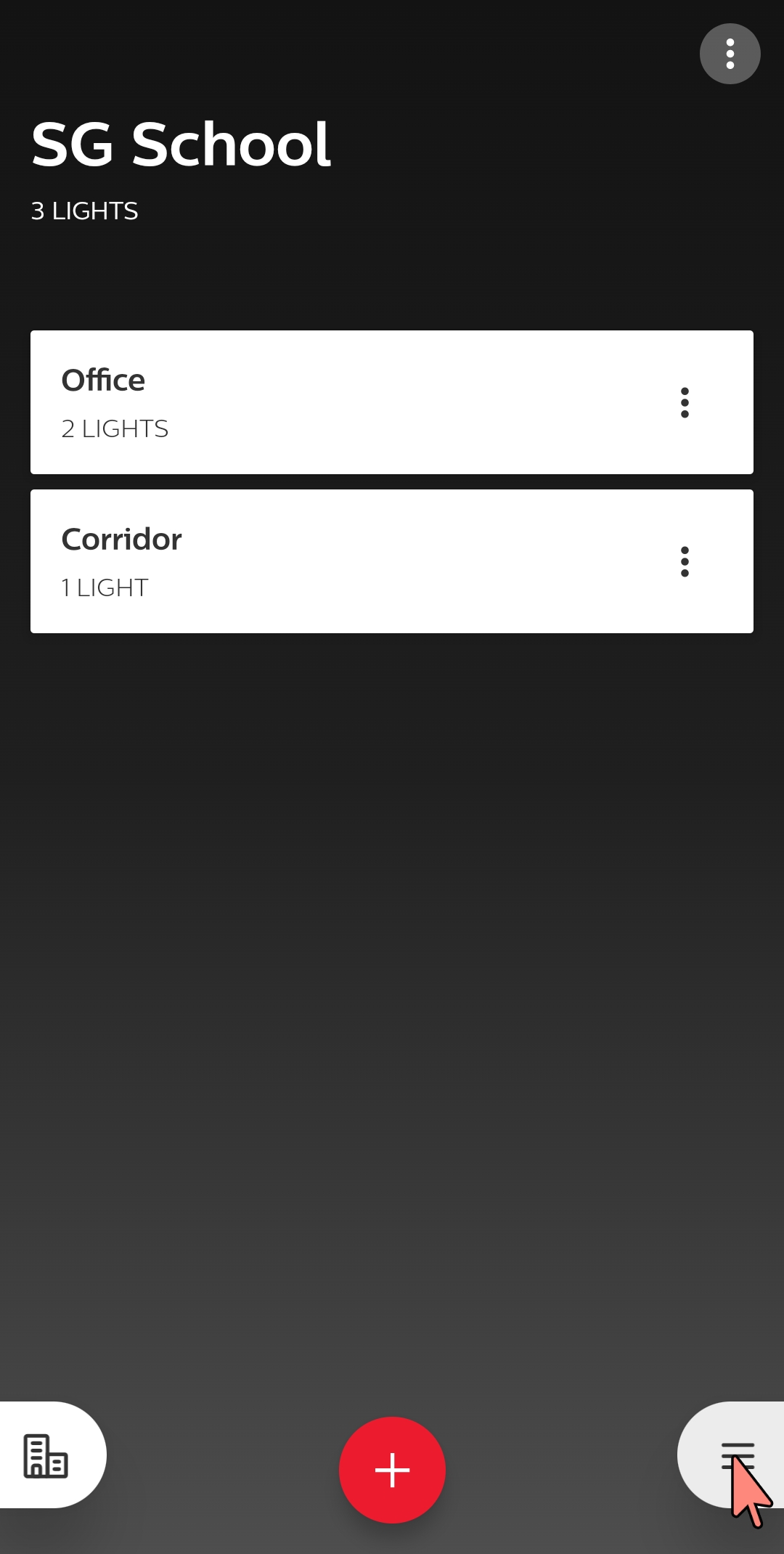
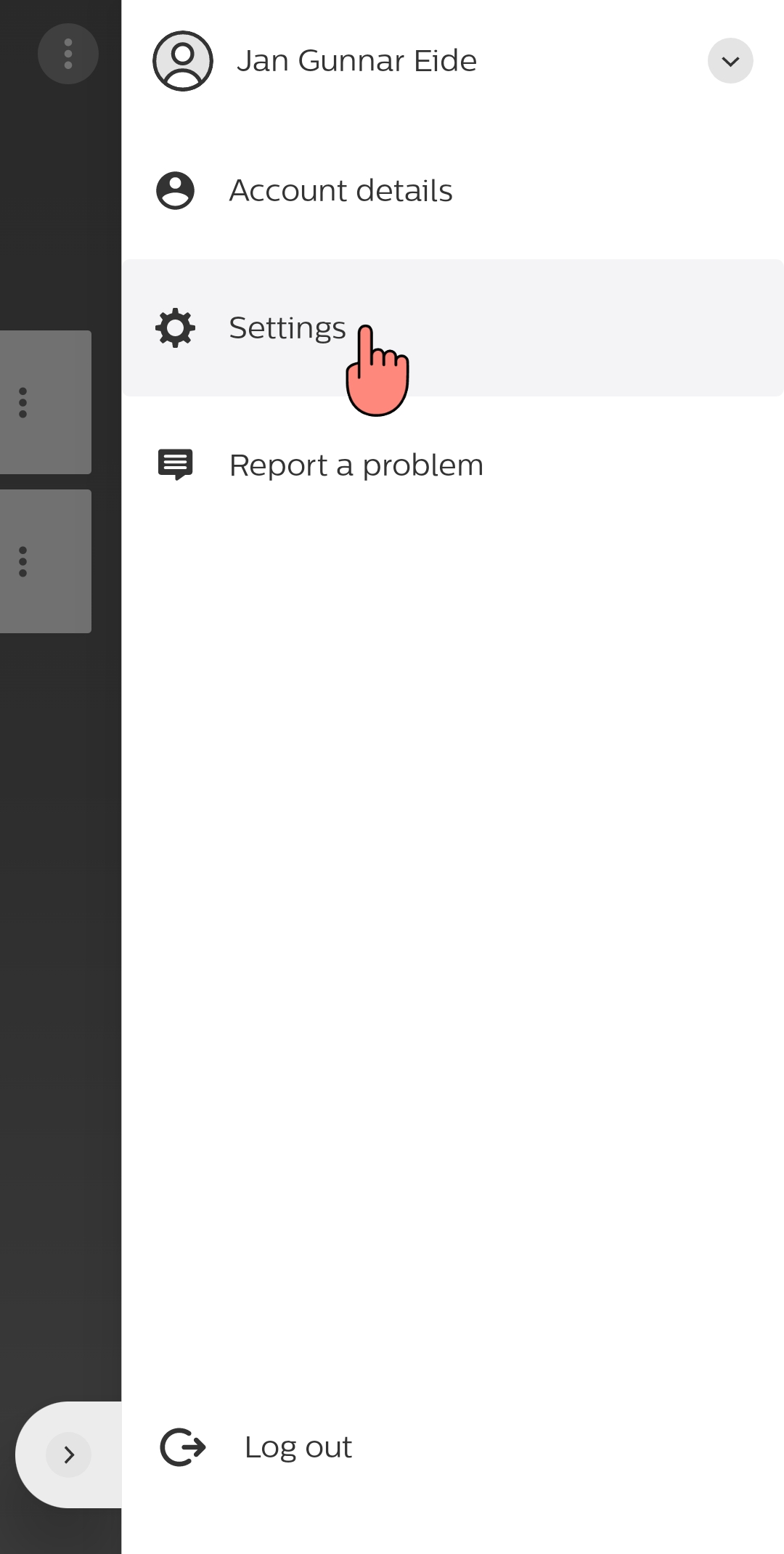
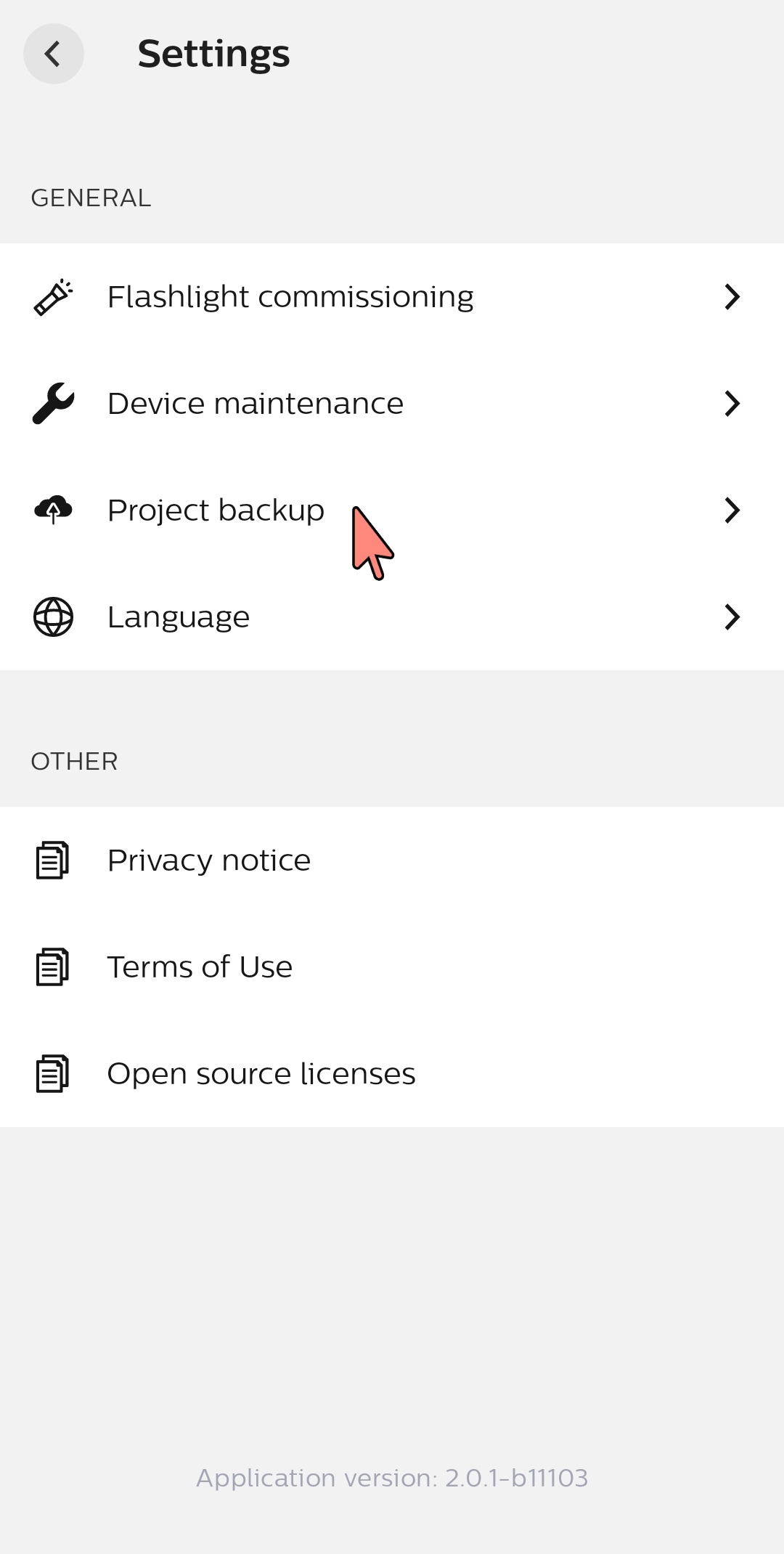
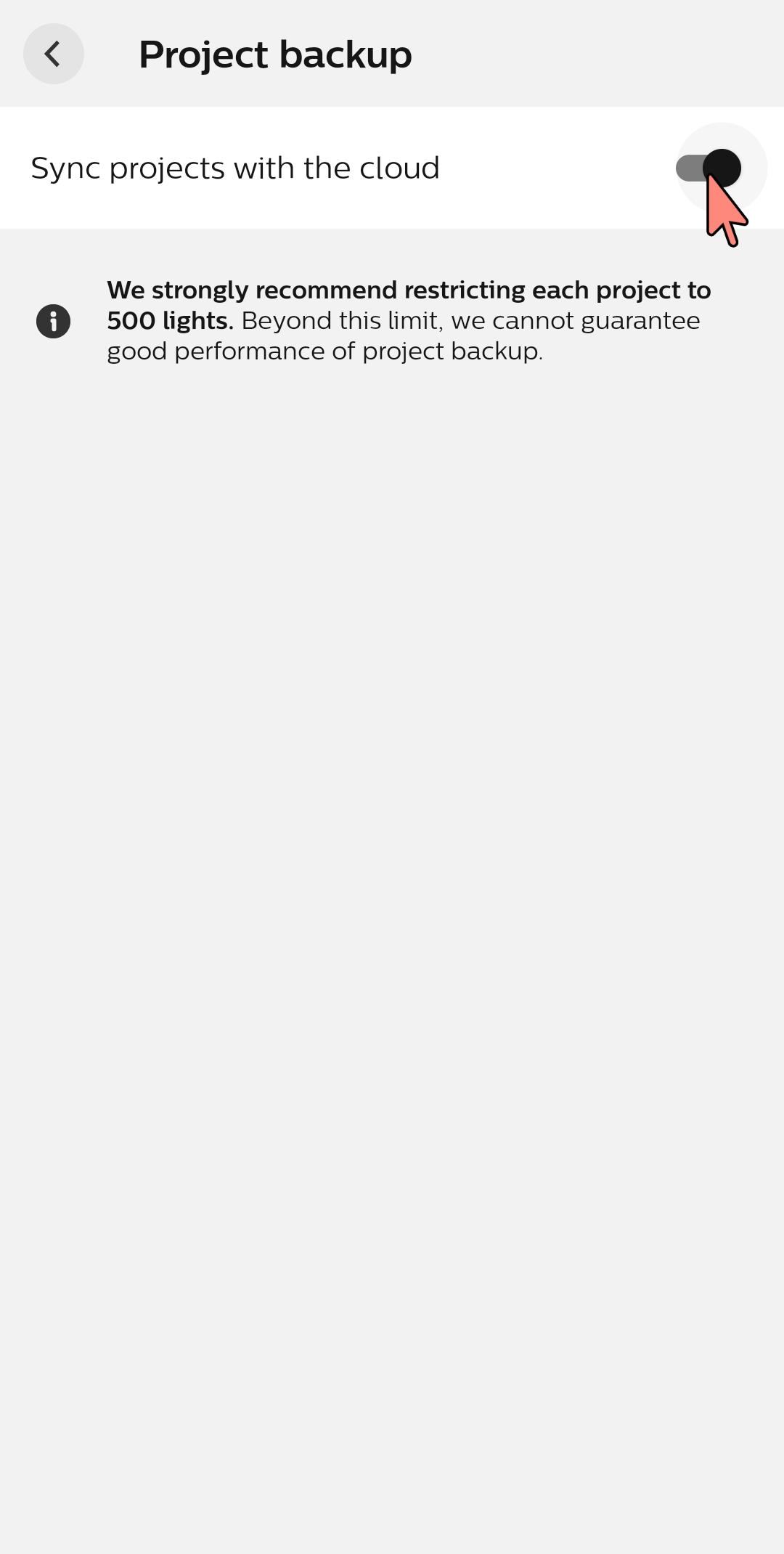
Sådan gør du - upload et projekt
Når et projekt er blevet oprettet eller opdateret, vil brugeren blive bedt om at uploade projektet til skyen.
Klik på upload for at overføre ændringerne til skyen. Dette vil overskrive den tidligere version af projektet i skyen.
Trin-for-trin guide - Upload et projekt
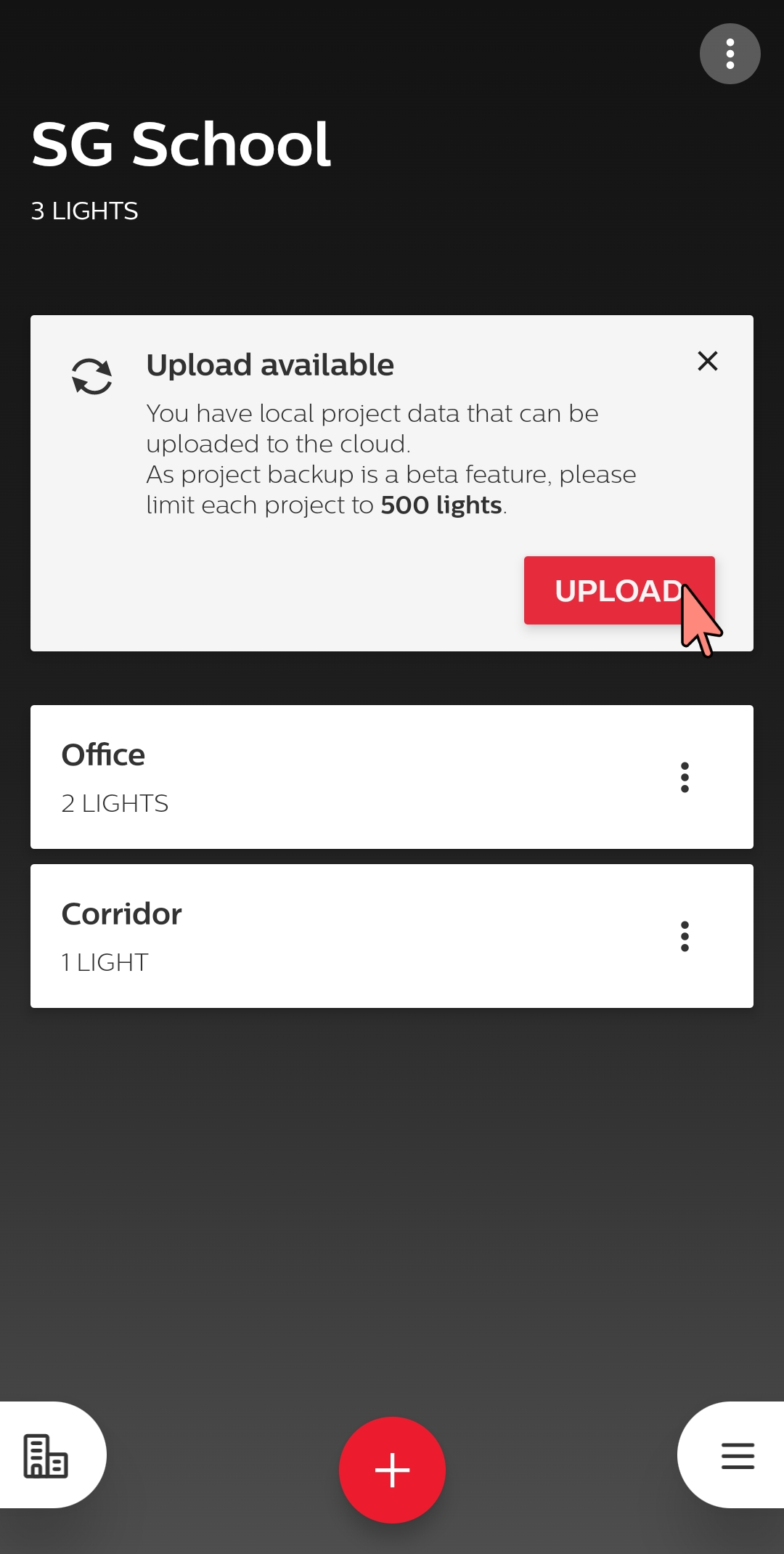
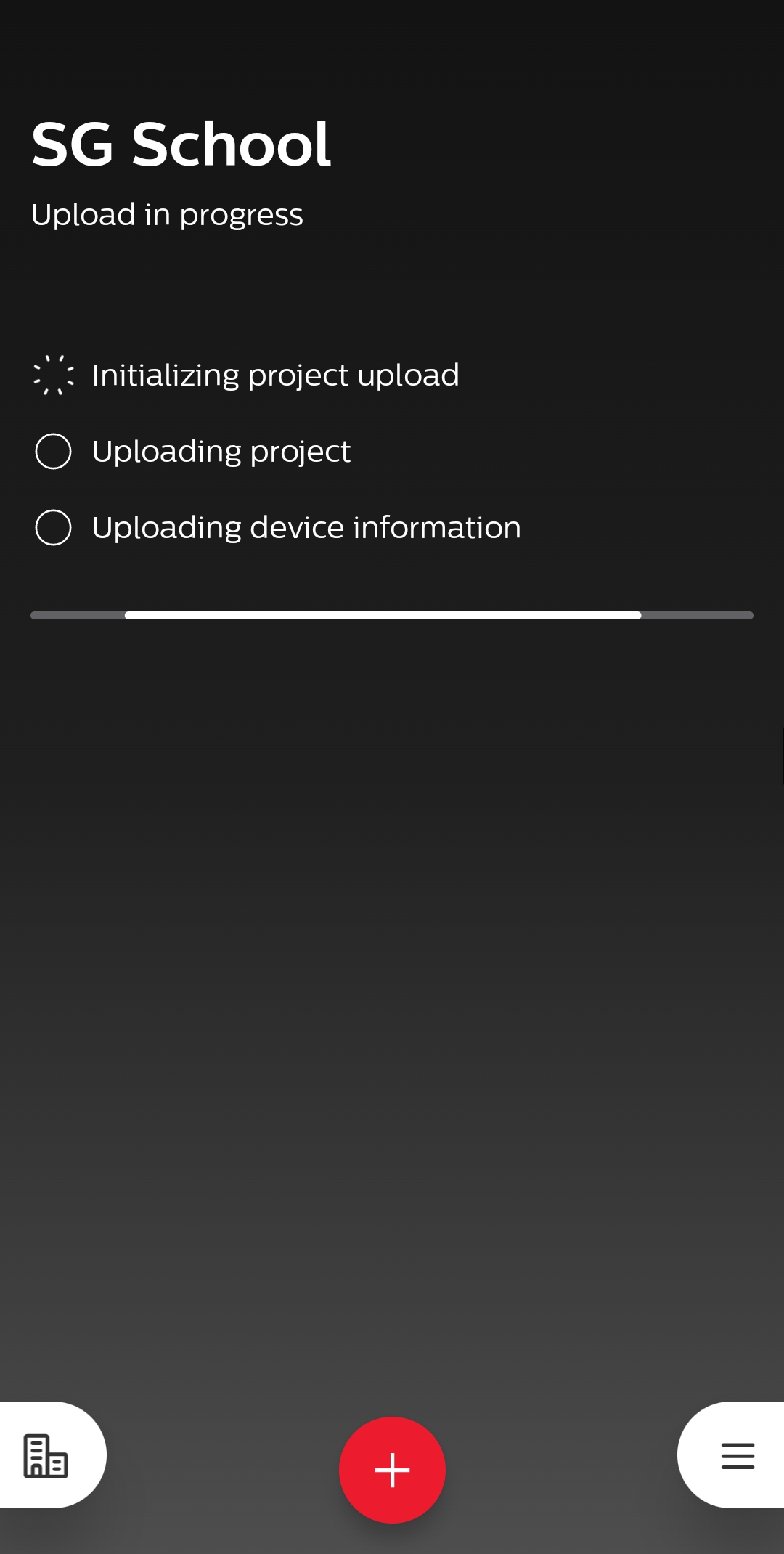
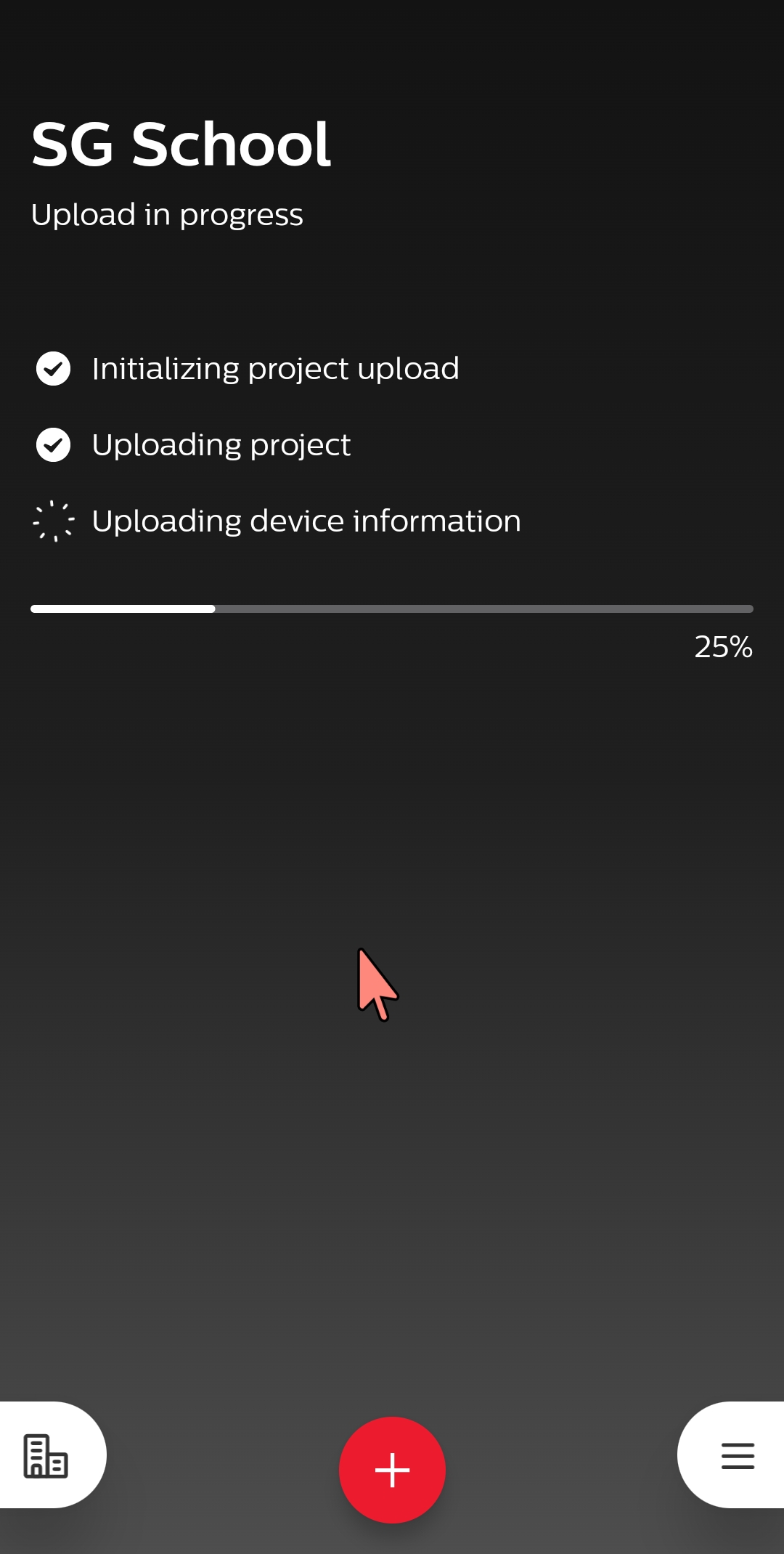
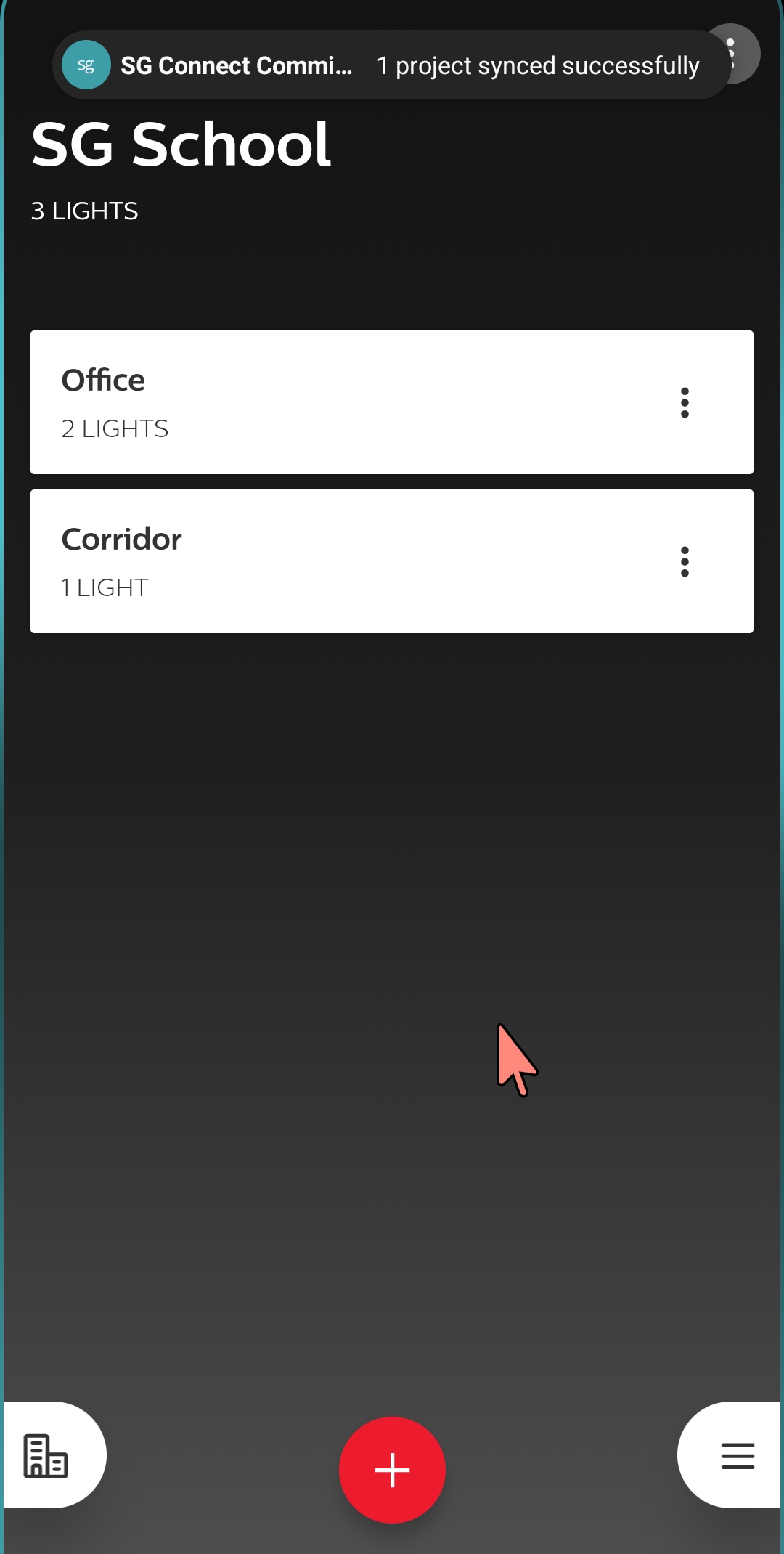
Sådan gør du - inviter en bidragyder
Når du har uploadet et projekt, skal du åbne projektredigeringsskærmen ved at klikke på de 3 prikker øverst til højre og vælge "Rediger projekt" fra listen.
Vælg "Inviter flere personer", og indtast brugerens e-mailadresse.
Bekræft ved at klikke på plusset og inviter.
Gem ændringerne ved at vælge "Gem".
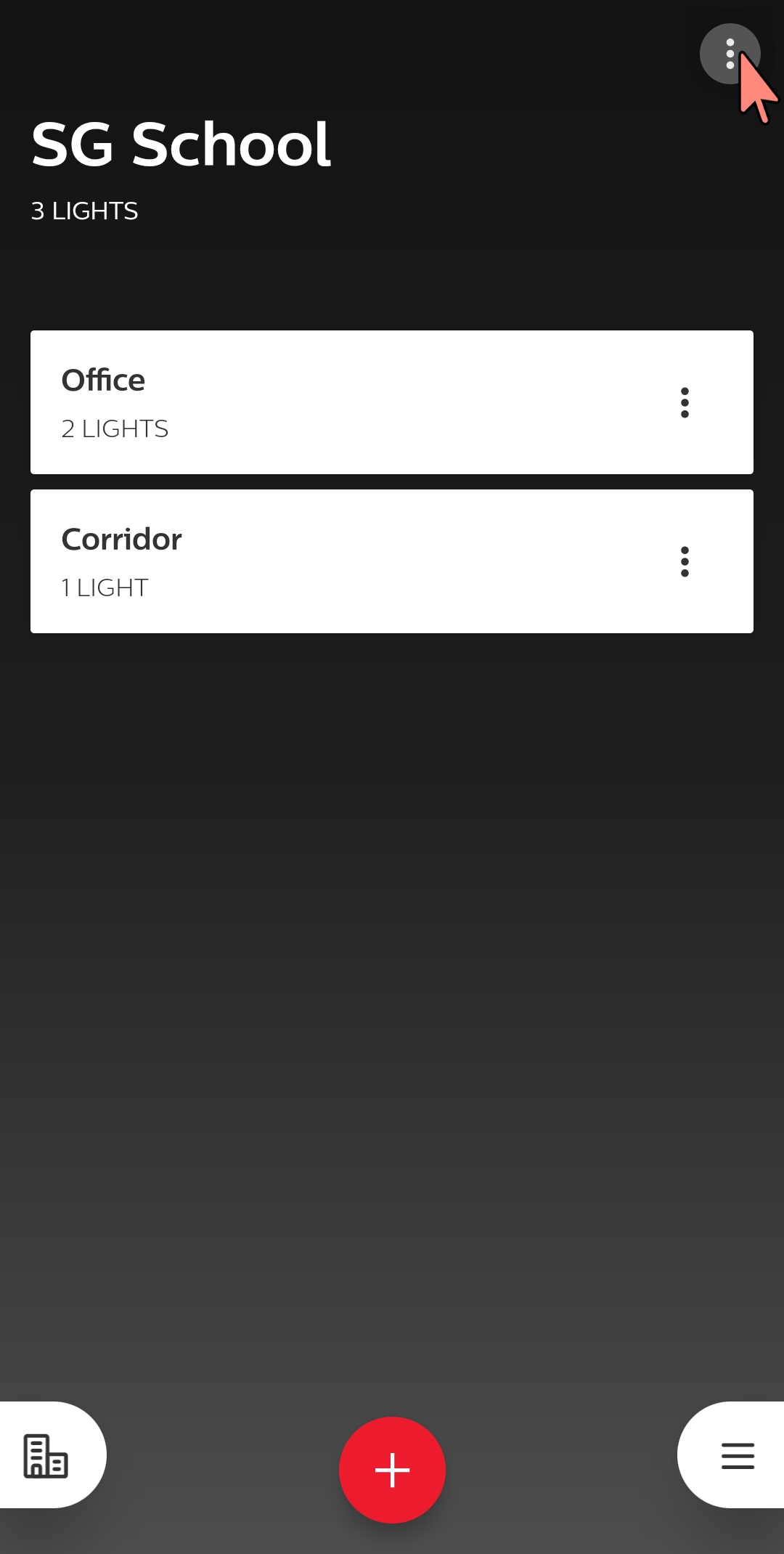
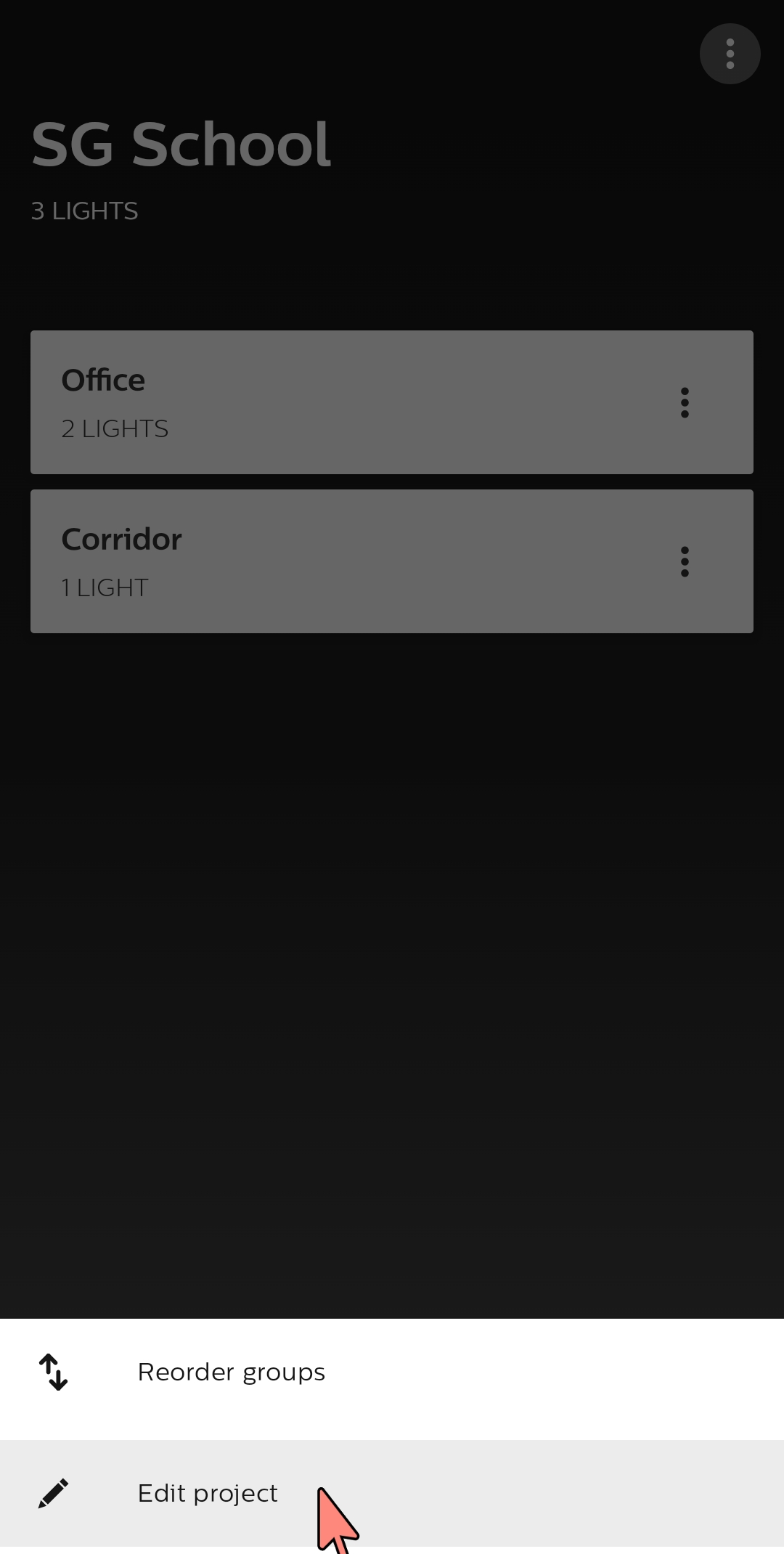
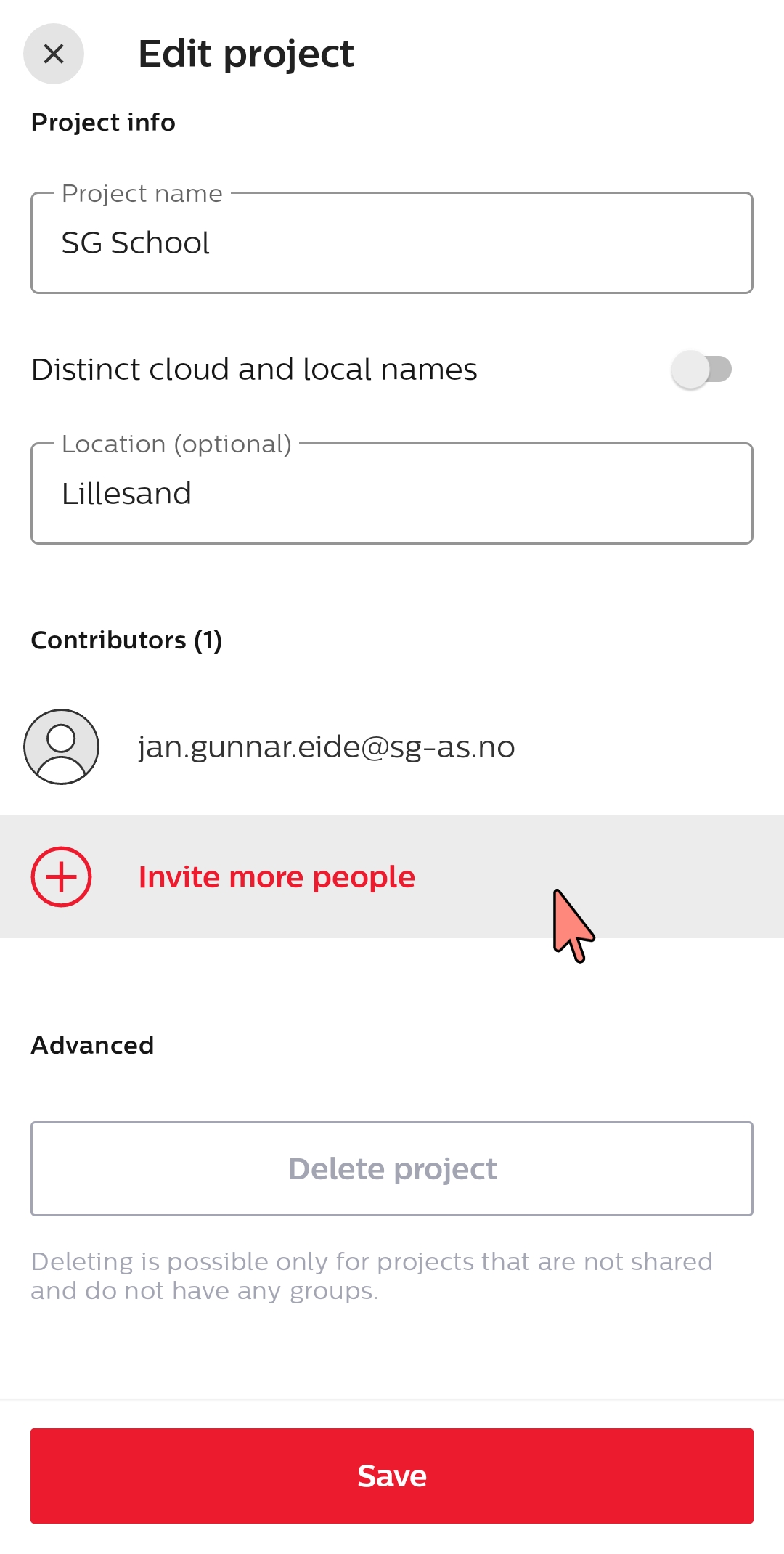
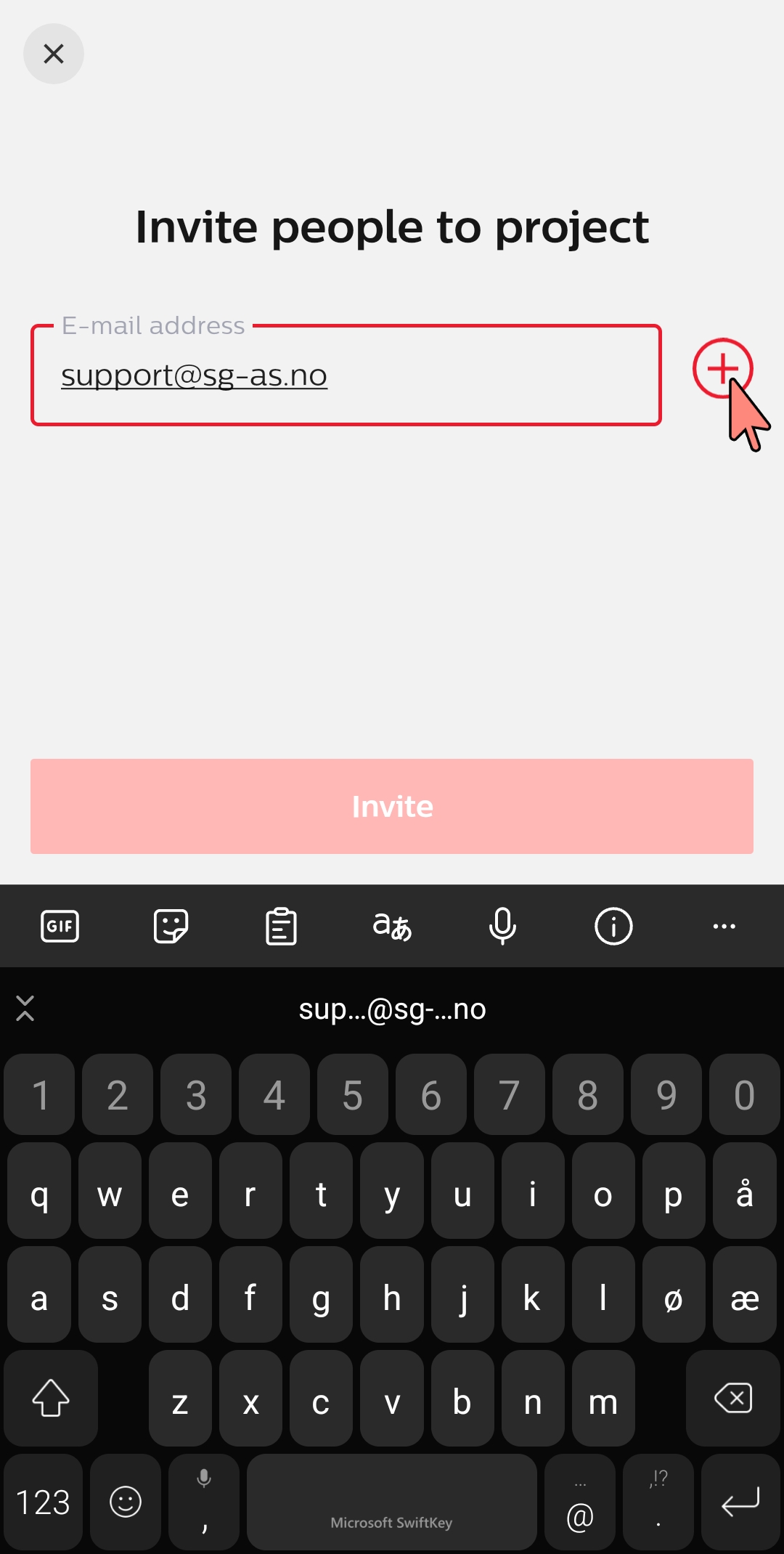
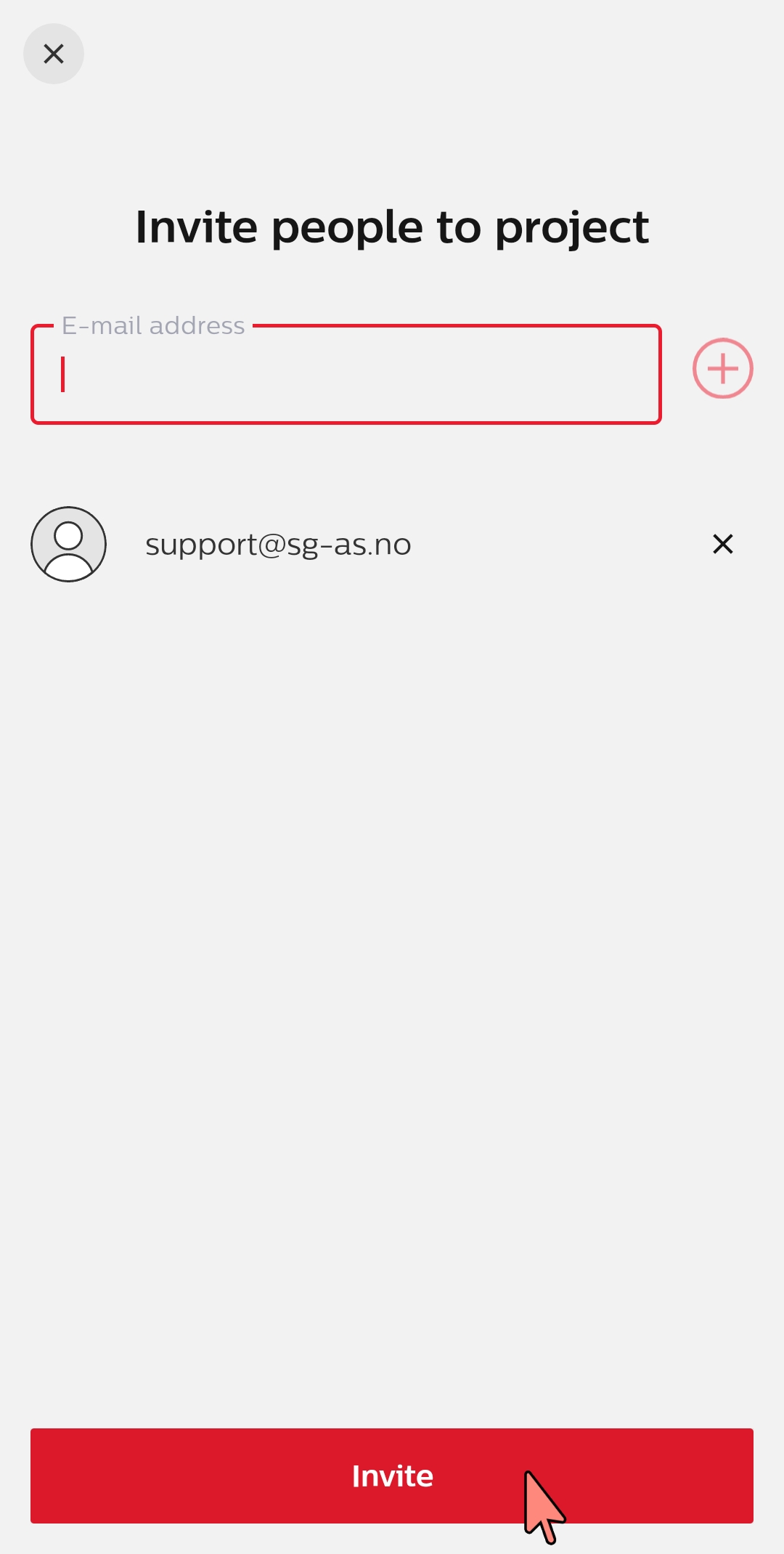
Sådan gør du - download et projekt
Når appen åbnes, eller der skiftes til et andet projekt, bliver brugeren bedt om at downloade ændringer, der er tilgængelige i skyen.
Trin-for-trin guide - download et projekt
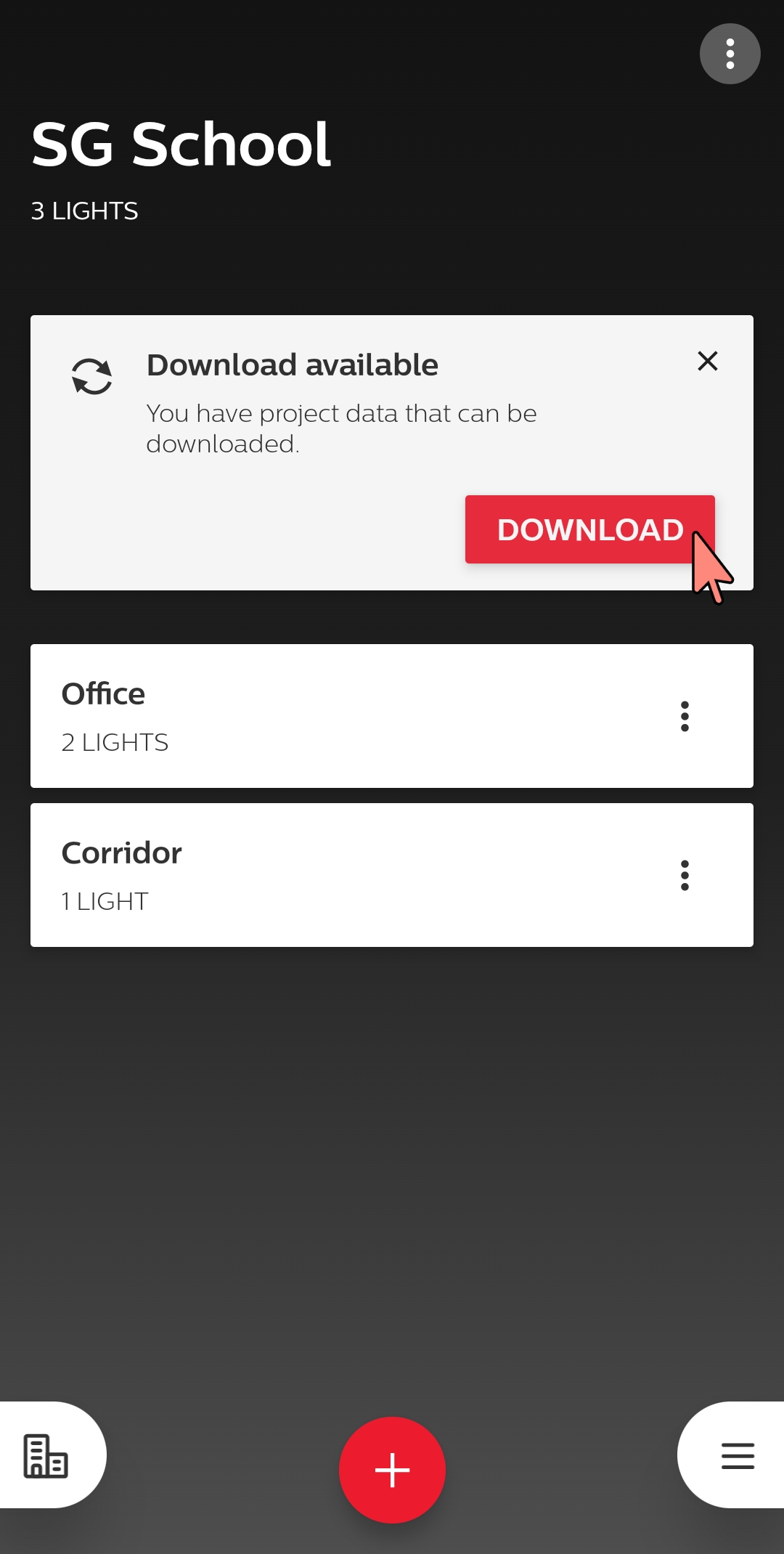
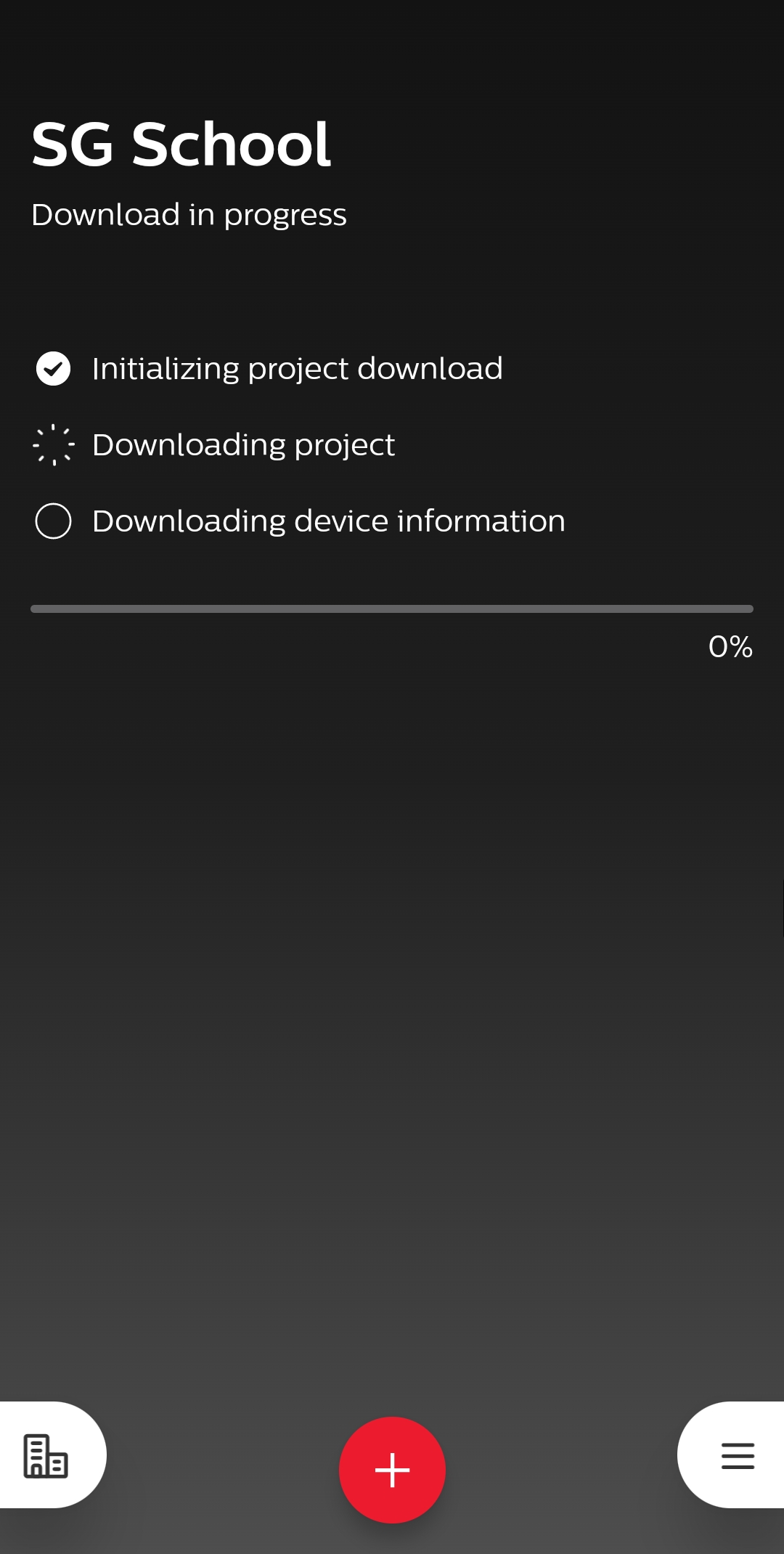
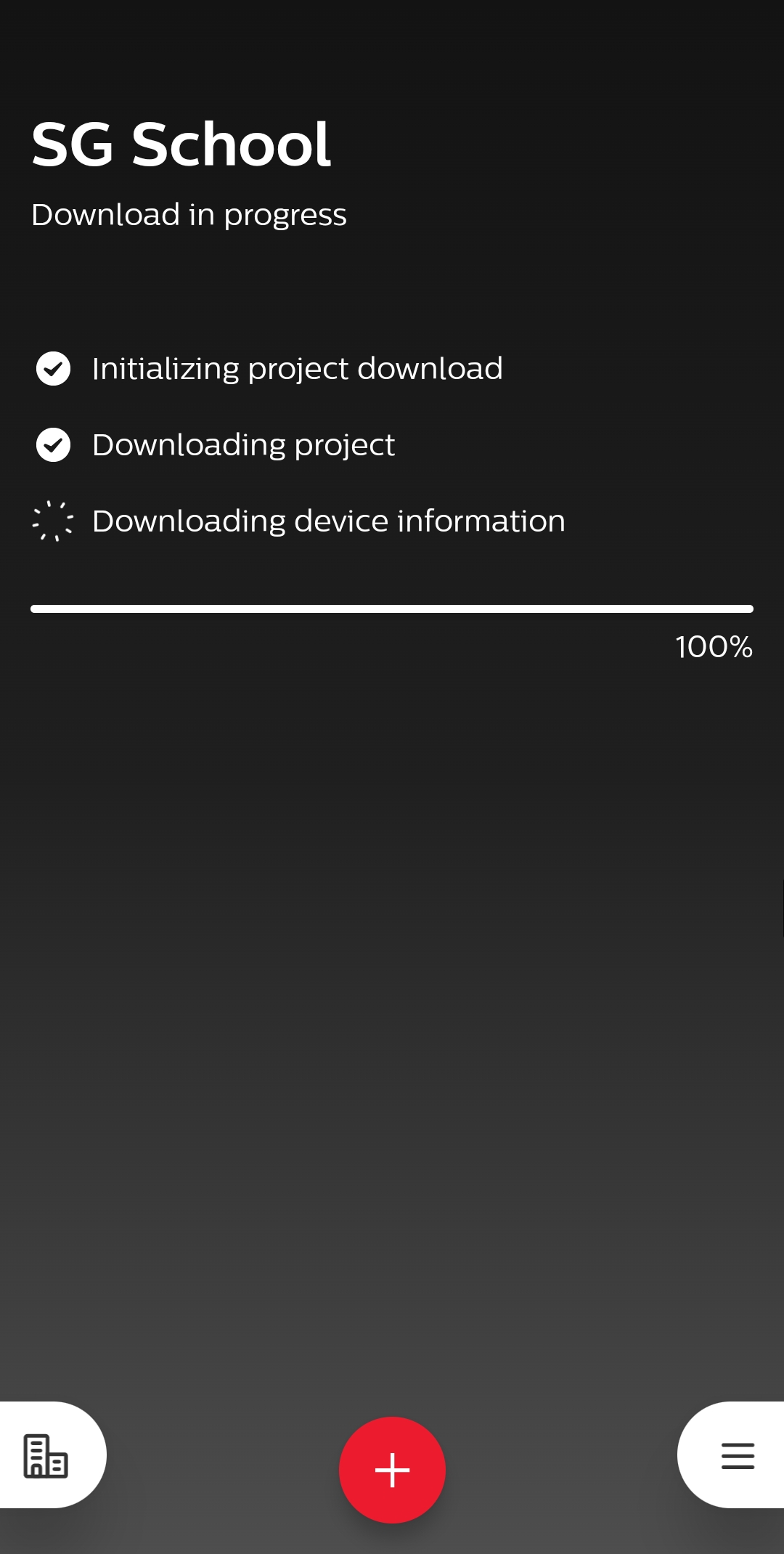
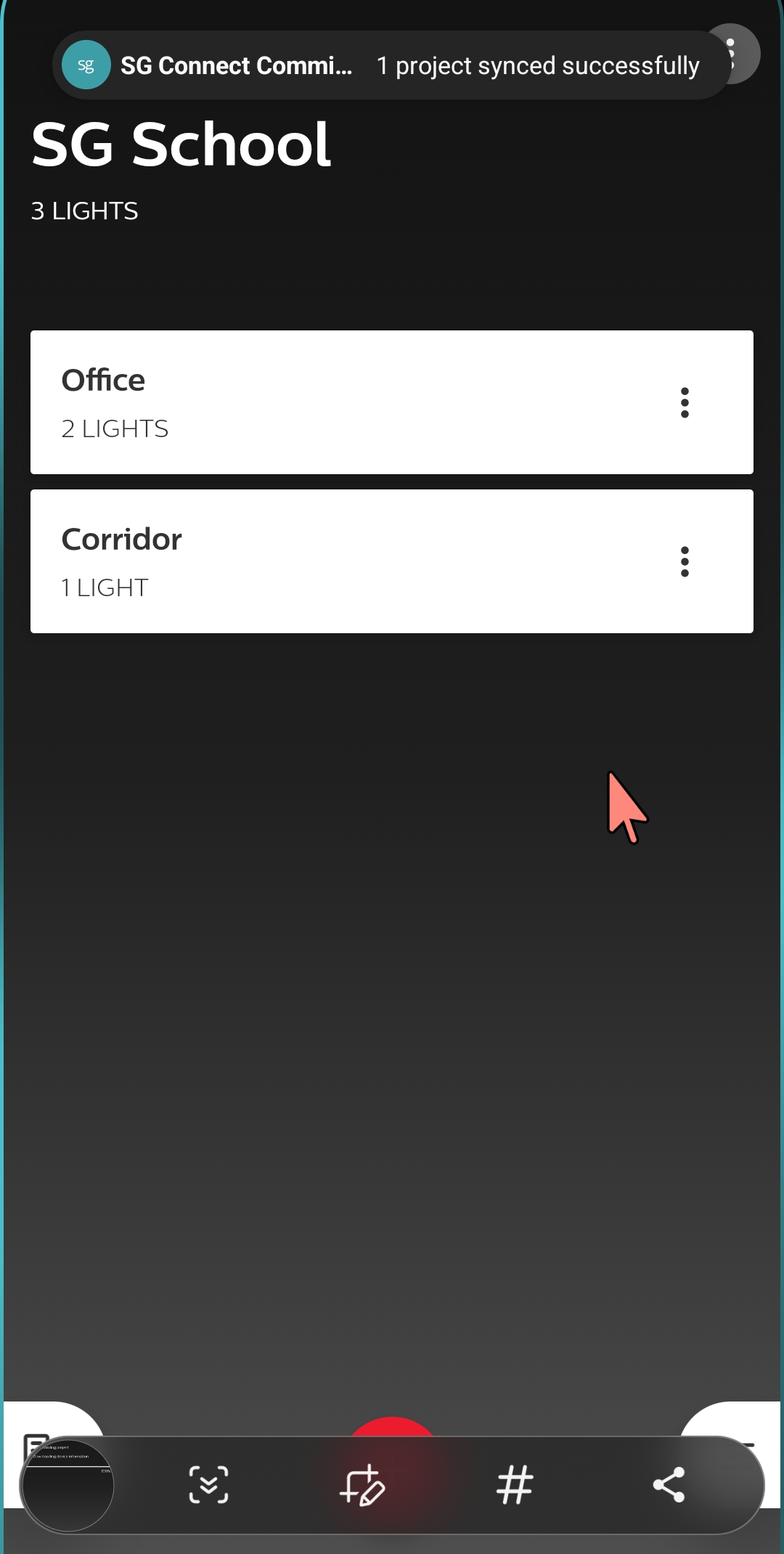
Bemærkninger
Generelt:
Enhedens Wi-Fi skal være aktiveret (men idriftsættelse kan stadig finde sted offline).
Internetforbindelsen skal være stabil under synkroniseringen. Hvis uploaden mislykkes på grund af en afbrudt forbindelse, kan det være nødvendigt at logge ud af appen og ind igen for at genoprette processen.
Nulstil ikke en enhed, der er gemt i skyen. Den fjernes ikke fra projektet, men kan ikke længere styres.
Kontakt din lokale account manager for at få hjælp til at genfinde mistede enheder.
Bidragydere og konti:
Når du opretter et projekt med en nyregistreret bruger, kan det tage op til 30 minutter at aktivere projektets backup-funktion.
Kun brugere, der allerede har tilmeldt sig SG Connect Commissioning, kan tilføjes som bidragydere.
En bidragyder, der inviterer en ny bidragyder, må ikke invitere sin egen konto, som bruges i øjeblikket.
Projekter:
Profiler er ikke en del af cloud-backupprocessen.
Sceneparametre gemmes i enhederne, men parameterindstillinger fra appen sikkerhedskopieres ikke i skyen.
Samtidig redigering af det samme projekt på forskellige telefoner er ikke tilladt.
Når en anden bruger har ændret et fælles projekt, vises en meddelelse om ændringerne først, når appen genstartes.
Projekter kan først slettes, når alle bidragydere er blevet fjernet fra listen over bidragydere.
Synkronisering og deling:
Det anbefales altid at tjekke, om uploading, downloading og synkronisering er gennemført. Download af et ufuldstændigt projekt kan resultere i tab af projektdata, når der foretages ændringer.
Energirapporter bliver ikke sikkerhedskopieret i skyen. Når du downloader et projekt fra skyen, vil tidligere genererede energirapporter derfor ikke blive vist. Når der genereres en ny rapport, vil denne rapport dog være baseret på alle tidligere genererede energidata og give nøjagtige oplysninger.
Backup af projekter mislykkes nogle gange. Hvis det fortsat mislykkes efter et nyt forsøg, bedes du bruge funktionen "Rapporter et problem" til at sende appens datalogfiler til MasterConnect-teamet til analyse.
Synkroniseringstiden afhænger af antallet af enheder i et projekt (typisk 4 sekunder pr. enhed). Hav venligst tålmodighed.
Sørg for, at skærmens timeout/autolås ikke er aktiveret under synkronisering. Tilpas telefonens indstillinger i overensstemmelse hermed.
Projektets størrelse må ikke overstige 500 enheder.
Brug ikke en anden app under up- eller download.
Når du sletter eller tilføjer enheder til en gruppe, skal du altid synkronisere (uploade) projektet til skyen. Denne synkronisering skal foretages, hver gang der foretages en ændring i en gruppe. Sørg for, at projektet er synkroniseret ved at tjekke synkroniseringsmeddelelsen.
Når du har delt adgang til en ny bidragyder, kan det tage nogle minutter for den nye bidragyder at få downloadet hele projektet.
Hvis "Distinct cloud and local names" er aktiveret, kan hver bidragyder til et projekt justere et projektnavn. Dette navn kan være forskelligt fra det, der oprindeligt blev brugt, da projektet blev oprettet og sikkerhedskopieret i skyen på det tidspunkt. Hver bidragyder kan bruge et andet navn til det samme projekt.
Arbejde i et projekt på samme tid:
Man kan ikke arbejde samtidigt på et projekt. Hvis installatørerne ønsker at arbejde samtidigt i en bygning, foreslår vi følgende arbejdsmetode:
Bruger 1 opretter projekt "Etage 1" og tilføjer Bruger 2 som bidragyder. Bruger 1 tager projekt "Etage 1" i brug.
Bruger 2 opretter projekt "Etage 2" og tilføjer bruger 1 som bidragyder. Bruger 2 tager projekt "Etage 2" i brug
Hvis det er nødvendigt, kan der tilføjes flere projekter og brugere.
Alle brugere bliver løbende opdateret om status på alle etager og arbejder kun på deres egne projekter.
